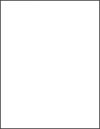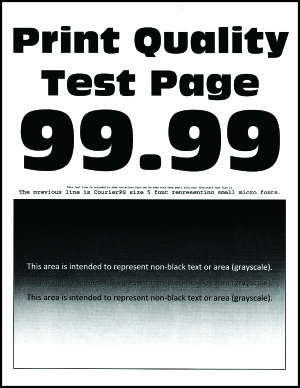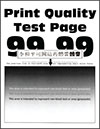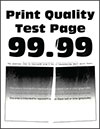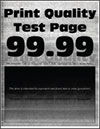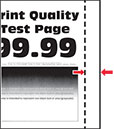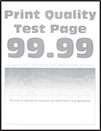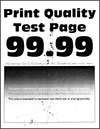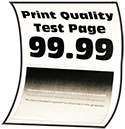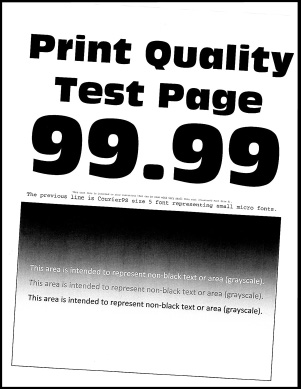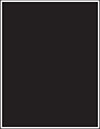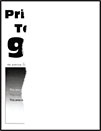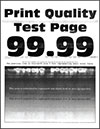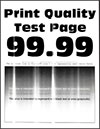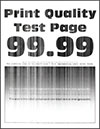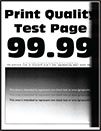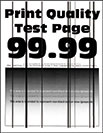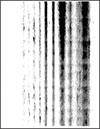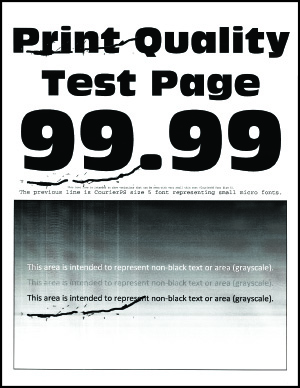|
Krok 1
Zkontrolujte, zda je kabel tiskárny pevně připojený k tiskárně a k počítači, tiskovému serveru, příslušenství nebo jinému síťovému zařízení.
Tiskne tiskárna pomalu?
|
Přejděte ke kroku 2.
|
Problém je vyřešen.
|
|
Krok 2
-
Ujistěte se, že tiskárna není v tichém režimu.
Na domovské obrazovce vyberte možnost
Nastavení
>
Zařízení
>
Údržba
>
Nabídka konfigurace
>
Činnosti zařízení
>
Tichý režim
.
-
Vytiskněte dokument.
Tiskne tiskárna pomalu?
|
Přejděte ke kroku 3.
|
Problém je vyřešen.
|
|
Krok 3
-
Zadejte rozlišení tisku z dialogového okna Předvolby tisku nebo Tisk (podle operačního systému).
-
Nastavte rozlišení na
600 dpi
.
-
Vytiskněte dokument.
Tiskne tiskárna pomalu?
|
Přejděte ke kroku 4.
|
Problém je vyřešen.
|
|
Krok 4
-
Na domovské obrazovce stiskněte možnost
Nastavenígs
>
Tisk
>
Kvalita
>
Rozlišení tisku
.
-
Nastavte rozlišení na
600 dpi
.
-
Vytiskněte dokument.
Tiskne tiskárna pomalu?
|
Přejděte ke kroku 5.
|
Problém je vyřešen.
|
|
Krok 5
-
Zadejte typ papíru z dialogového okna Předvolby tisku nebo Tisk (podle operačního systému).
Poznámky:
-
Ujistěte se, že nastavení odpovídá založenému papíru.
-
Nastavení můžete změnit také pomocí ovládacího panelu tiskárny.
-
Tisk na těžší papír probíhá pomaleji.
-
Tisk na papír užší než letter, A4 a legal může probíhat pomaleji.
-
Vytiskněte dokument.
Tiskne tiskárna pomalu?
|
Přejděte ke kroku 6.
|
Problém je vyřešen.
|
|
Krok 6
-
Zkontrolujte, zda nastavení tiskárny pro texturu a hmotnost odpovídají zakládanému papíru.
Na domovské obrazovce stiskněte možnost
Nastavení
>
Papír
>
Konfigurace médií
>
Typy médií
.
Poznámka:
Drsný povrch papíru a vysoká hmotnost papíru mohou způsobit pomalejší tisk.
-
Vytiskněte dokument.
Tiskne tiskárna pomalu?
|
Přejděte ke kroku 7.
|
Problém je vyřešen.
|
|
Krok 7
Odeberte pozastavené úlohy.
Tiskne tiskárna pomalu?
|
Přejděte ke kroku 8.
|
Problém je vyřešen.
|
|
Krok 8
-
Ujistěte se, že se tiskárna nepřehřívá.
Poznámky:
-
Po dokončení dlouhé tiskové úlohy nechte tiskárnu vychladnout.
-
Sledujte doporučenou okolní teplotu pro tiskárnu. Další informace najdete v tématu
Výběr umístění tiskárny
.
-
Vytiskněte dokument.
Tiskne tiskárna pomalu?
|
Kontaktujte
zákaznickou podporu
.
|
Problém je vyřešen.
|